Jak pozbyć się błędu „Brak wystarczającej ilości pamięci” na iPhonie
Brak pamięci to frustrujący problem dla posiadaczy iPhone'ów. Chociaż Apple rozszerzył swoją wewnętrzną pojemność, jest ona nadal ograniczona i szybko się wyczerpuje z upływem czasu. W rezultacie nie możesz nawet pobierać prostych aplikacji, robić zdjęć ani filmów ani aktualizować swojego iOS. Powszechnie wiadomo, że nie można zwiększyć pamięci iPhone'a za pomocą kart SD. Jedynym rozwiązaniem jest zwolnienie miejsca i Więcej miejsca na iPhone’y.
TREŚĆ STRONY:
Część 1. Zrozumienie pamięci masowej iPhone’a
Nowoczesne iPhone'y mają co najmniej 128 GB pamięci, ale to nie jest tak dużo, jak się wydaje. Wszystkie Twoje dane zajmują miejsce, takie jak zainstalowane aplikacje i gry mobilne, zdjęcia i filmy, wiadomości i załączniki i wiele innych. To zrozumiałe, że Twój iPhone szybko się kończy.
Co zajmuje miejsce na dysku?
System operacyjny. iOS zwykle zajmuje do 5 GB miejsca. Ponadto, potrzebujesz miejsca, aby pobrać instalator podczas aktualizacji oprogramowania.
Zdjęcia i filmy. Obecnie iPhone może nagrywać filmy 4K i robić zdjęcia wysokiej jakości. Prowadzi to do albumów ze zdjęciami, których liczba osiąga dwu- lub trzycyfrowe wartości.
Inne pliki multimedialne. Pliki multimedialne są zazwyczaj duże i zajmują dużo miejsca.
Aplikacje i gry mobilne. Wszystkie aplikacje i gry zajmują miejsce. Ponadto za każdym razem, gdy odwiedzasz te aplikacje, Twoje działania są przechowywane jako pamięci podręczne, wiadomości, e-maile i załączniki.
Jak sprawdzić pamięć iPhone'a
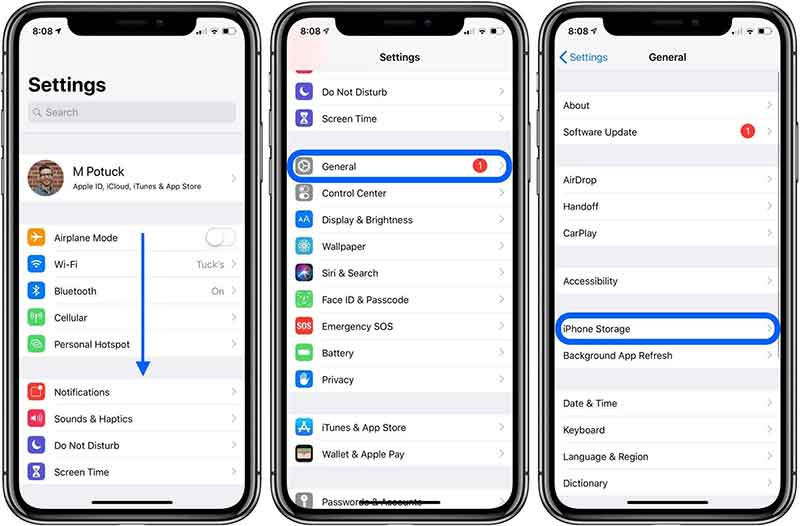
Krok 1. Zacząć Ustawienia aplikacja z ekranu głównego.
Krok 2. Idź do Ogólne patka.
Krok 3. Stuknij iPhone Storagei możesz sprawdzić pamięć swojego iPhone'a.
Część 2. Częste przyczyny problemów z przechowywaniem
Dwa typowe powody, dla których pojawia się błąd Not Enough Storage to pełna pamięć iPhone'a lub przekroczony został limit pamięci iCloud. Każda z tych sytuacji może wystąpić, jeśli iPhone przechowuje dużo danych i plików.
Innymi słowy, możesz usunąć i wyczyścić bezużyteczne aplikacje, pliki multimedialne i pamięć podręczną, aby zwolnić miejsce na swoim iPhonie. Następnie błąd powinien zniknąć automatycznie.
Część 3. Rozwiązania umożliwiające zwolnienie miejsca
Rozwiązanie 1: Usuń niepotrzebne aplikacje
Aplikacje zajmują dużo miejsca na iPhonie, w tym dane aplikacji i pamięć podręczną. Jeśli masz kilka aplikacji, których nie używasz, lepiej je usuń, aby wyczyść dane na swoim iPhonieIstnieje wiele kanałów umożliwiających usuwanie aplikacji w systemie iOS.
Z ekranu głównego
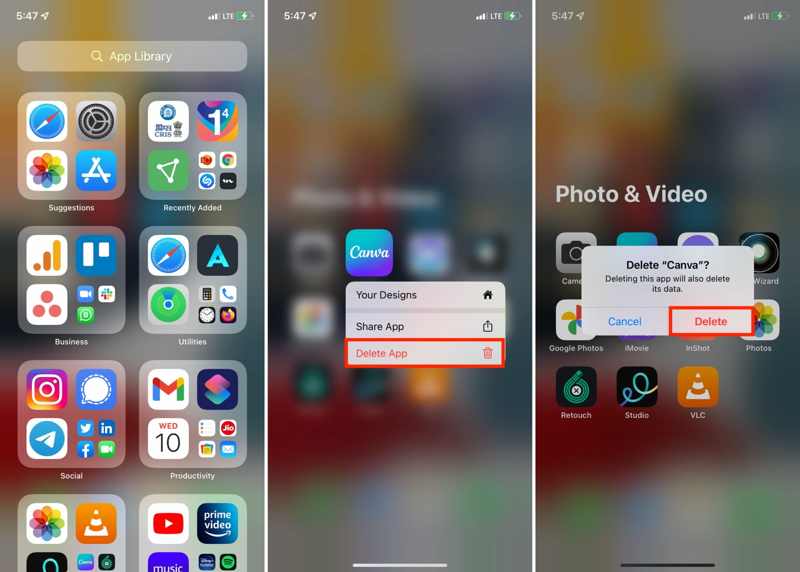
Znajdź niechcianą aplikację na ekranie głównym lub ekranie biblioteki. Jeśli nie możesz jej znaleźć, wyszukaj aplikację w Spotlight. Naciśnij i przytrzymaj ikonę aplikacji, wybierz Usuń aplikację w menu kontekstowym i stuknij Usunięcia w wyświetlonym oknie dialogowym, aby potwierdzić.
W ustawieniach
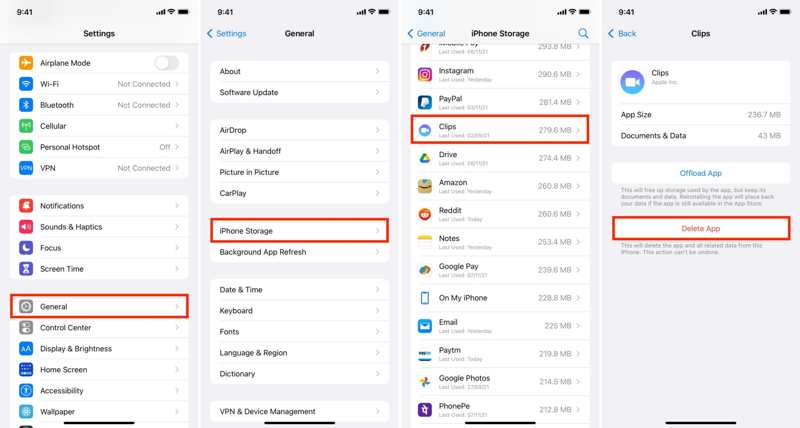
Uruchom Ustawienia app, przejdź do Ogólne karta i dotknij iPhone Storage. Znajdź niepotrzebną aplikację na liście i stuknij ją. Następnie naciśnij Usuń aplikację i potwierdź usunięcie.
Porady: Odłóż aplikację Funkcja usuwa tylko ikonę aplikacji z Twojego iPhone'a. Pliki aplikacji nadal są w Twojej pamięci. Więc nie jest to opcja na zwolnienie miejsca.
W App Store
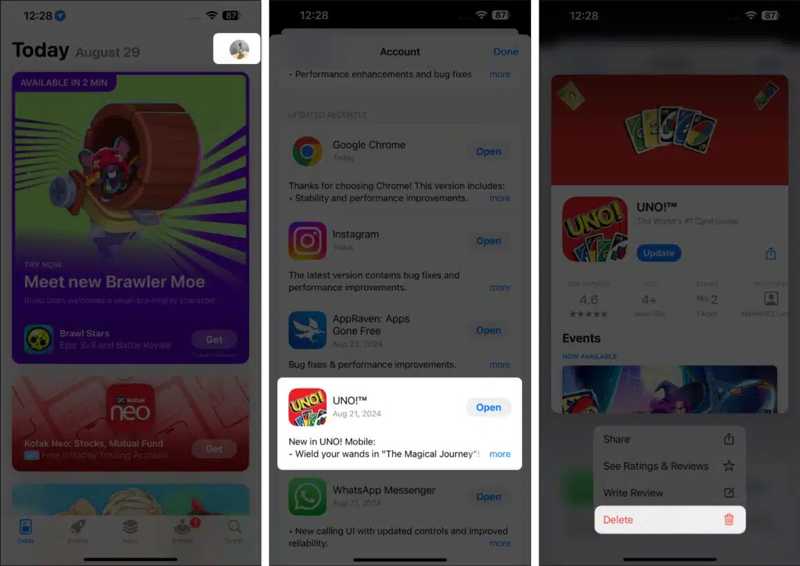
Otwórz App Store, stuknij w swój profil i znajdź żądaną aplikację. Stuknij i przytrzymaj aplikację, wybierz Usunięciai naciśnij Usunięcia ponownie przycisk.
Rozwiązanie 2: Wyczyść pamięć podręczną i dane dla określonych aplikacji
iPhone nie oferuje żadnej opcji czyszczenia pamięci podręcznej aplikacji. Większość aplikacji oferuje powiązaną opcję. Możesz uzyskać dostęp do ekranu ustawień w dużej aplikacji i wyczyścić pamięć podręczną bezpośrednio. Możesz jednak wyczyścić pamięć iPhone'a, czyszcząc pamięć podręczną Safari.
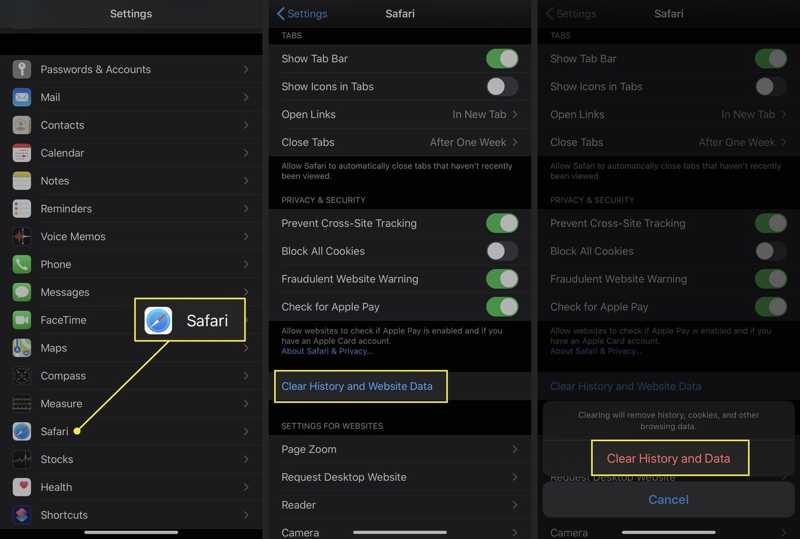
Krok 1. Uruchom aplikację Ustawienia na swoim iPhonie.
Krok 2. Przewiń w dół, aby znaleźć Safari opcję i dotknij jej.
Krok 3. Naciśnij Wyczyść historię i dane witryny opcja. Następnie dotknij Wyczyść historię i dane przycisk w oknie dialogowym alertu, aby usunąć historię, pliki cookie i dane przeglądania.
Rozwiązanie 3: Zarządzaj zdjęciami i filmami
Pliki multimedialne są zazwyczaj duże i przyspieszają wykorzystanie przestrzeni. Na szczęście Apple wprowadził iCloud, aby dodać dodatkową przestrzeń do iPhone'a. Każdy użytkownik iPhone'a może otrzymać 5 GB bezpłatnej przestrzeni. Ponadto mogą kupić więcej przestrzeni, subskrybując plan. Jeśli prawidłowo korzystasz z iCloud, możesz uzyskać więcej przestrzeni.
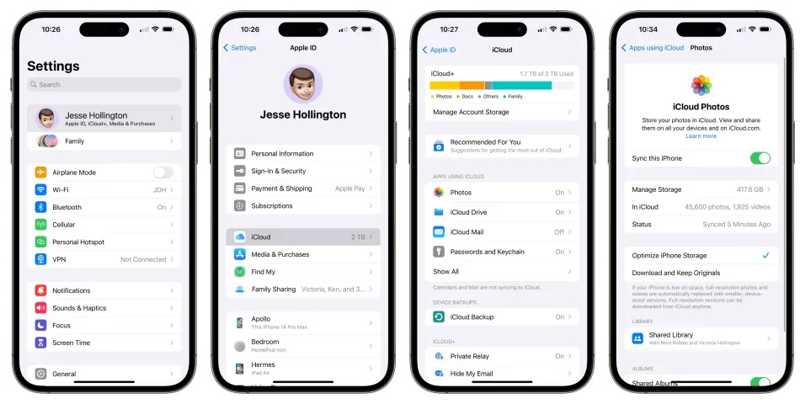
Krok 1. Otwórz swoje Ustawienia aplikacja. Kliknij na swój profil i wybierz iCloud.
Krok 2. Stuknij w ZDJĘCIA opcja.
Krok 3. Przełącz na Zsynchronizuj ten iPhone opcja. Gdy pojawi się monit, wybierz Usuń z iPhone'a aby usunąć zdjęcia i filmy zsynchronizowane z iCloud.
Jeśli włączyłeś usługę iCloud Photos, wybierz Zoptymalizuj pamięć iPhone'a. iOS usunie zdjęcia w pełnej rozdzielczości i zachowa w pamięci tylko mniejsze miniatury.
Rozwiązanie 4: Przenieś pliki na komputer lub zewnętrzną pamięć masową
Pamięć zewnętrzna iPhone'a to kolejne rozwiązanie, aby uzyskać więcej miejsca na urządzeniu. Możesz przenieść duże pliki na iCloud Drive, pobrać je z przeglądarki internetowej i zapisać na komputerze lub przenieść na dysk zewnętrzny. Następnie możesz usunąć te pliki bezpośrednio na swoim iPhonie.
Krok 1. Przenieś duże pliki na iCloud Drive. Otwórz aplikację zawierającą duży plik, wybierz plik i stuknij Udziały przycisk, wybierz Zapisz w plikachi wybierz iCloud Napęd. Pamiętaj o przeniesieniu wszystkich dużych plików i dokumentów na dysk iCloud.
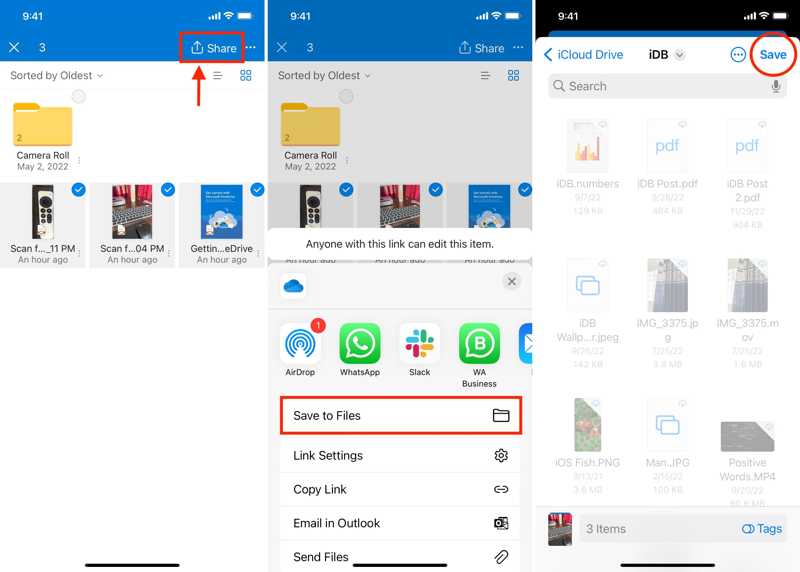
Krok 2. Przejdź do www.icloud.com w przeglądarce internetowej i zaloguj się za pomocą swojego Apple ID i hasła. Jeśli 2FA jest włączone, wprowadź kod weryfikacyjny.
Krok 3. Dodaj iCloud Napęd aby przejść do następnej strony internetowej. Wybierz przeniesione duże pliki.
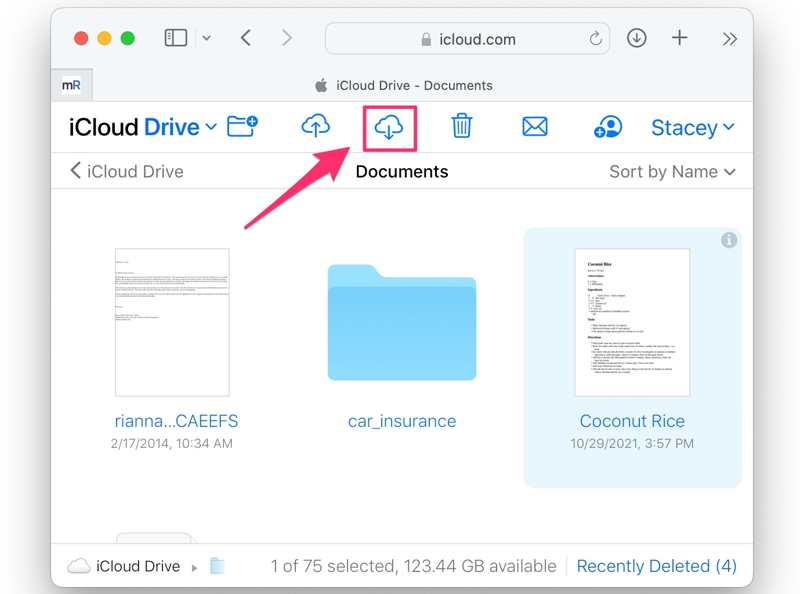
Krok 4. W końcu kliknij Do pobrania przycisk i wybierz folder wyjściowy, aby zapisać pliki. Następnie zachowaj je na dysku twardym lub przenieś do pamięci zewnętrznej. Następnie usuń te pliki na swoim iPhonie, aby zwolnić miejsce.
Rozwiązanie 5: Zwolnij miejsce za pomocą narzędzia iPhone Eraser
Potężna aplikacja do wymazywania iPhone'a jest w stanie łatwo skanować bezużyteczne dane i pliki w pamięci. Daje to okno na zwolnienie miejsca na Twoim iPhonie. Apeaksoft iPhone Eraser, na przykład, pozwala uzyskać więcej przestrzeni za pomocą kilku prostych kroków.
Najlepszy sposób na szybkie zwolnienie miejsca na iPhonie
- Usuń pamięć podręczną, duże pliki i inne dane jednym kliknięciem.
- Jednocześnie odinstaluj aplikacje i usuń pliki aplikacji.
- Dołącz funkcje dodatkowe, takie jak przywracanie ustawień fabrycznych.
- Obsługuj najnowsze wersje iOS.

Oto kroki, które pozwolą Ci szybko zwolnić miejsce na Twoim iPhonie:
Krok 1. Połącz swój iPhone z komputerem
Uruchom najlepsze oprogramowanie do wymazywania iPhone'a po zainstalowaniu go na komputerze. Następnie podłącz iPhone'a do komputera za pomocą kabla Lightning. Twoje urządzenie zostanie rozpoznane automatycznie.

Krok 2. Wymaż pamięć podręczną
Kliknij i rozwiń Zwolnij miejsce kierując się na lewą stronę i wybierając Usuń niepotrzebne pliki aby rozpocząć skanowanie pamięci podręcznej i plików śmieci. Następnie wybierz niechciane dane, takie jak Pamięć podręczna obrazówi kliknij przycisk wymazać przycisk.
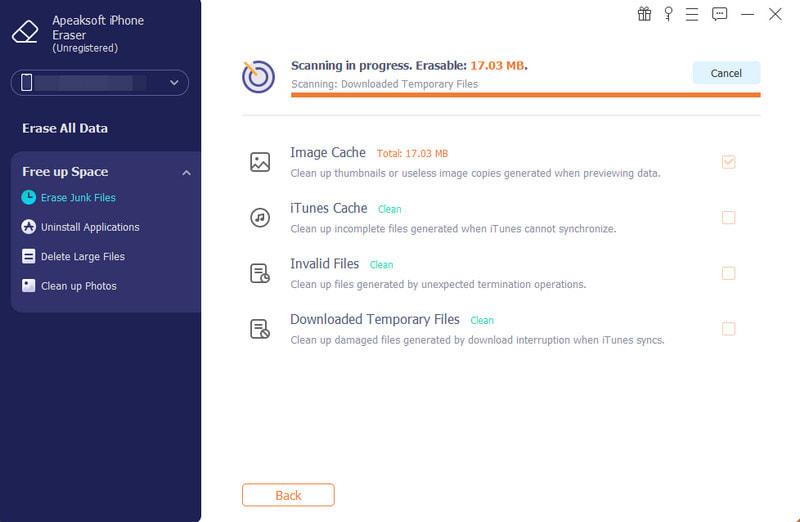
Krok 3. Usuń duże pliki
Aby usunąć duże pliki, kliknij Usuń duże pliki aby wyszukać duże pliki w pamięci. Następnie ustaw Typ Plikui filtr rozmiaru pliku na górze ekranu. Wybierz niechciane pliki i kliknij wymazać przycisk.
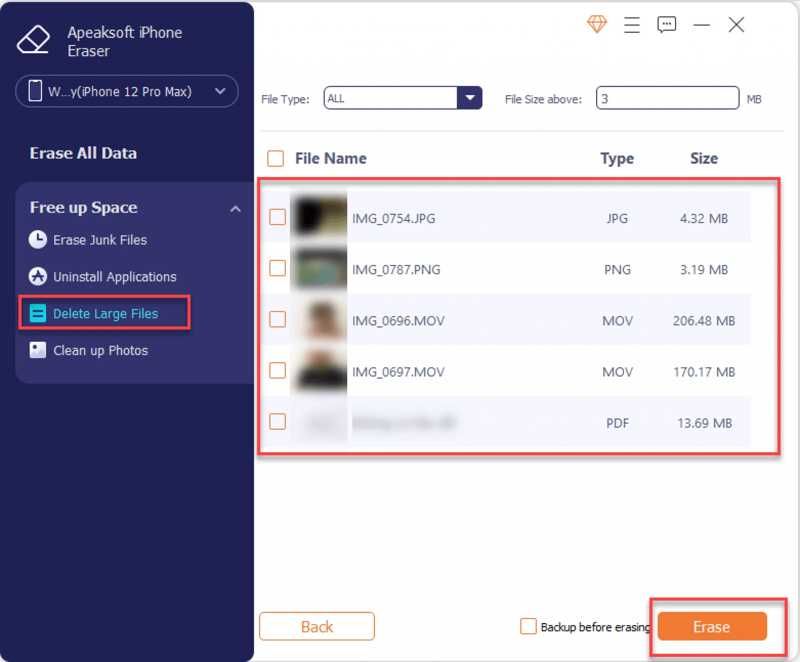
Krok 4. Odinstaluj aplikacje
Jeśli masz zbyt wiele aplikacji, przejdź do Odinstaluj aplikacje aby przeskanować aplikacje na swoim iPhonie. Następnie kliknij Odinstaluj przycisk obok każdej niepotrzebnej aplikacji.

Część 4. Wskazówki dotyczące zapobiegania problemom z przechowywaniem
Aby uniknąć błędu Not Enough Storage na iPhone 17/16 i innych modelach, należy regularnie sprawdzać pamięć telefonu iPhone. Tworzenie kopii zapasowej iPhone'a na iCloud lub komputerze jest niezbędne do ochrony danych. Inne wskazówki dotyczące zapobiegania problemom z pamięcią masową na iPhonie obejmują:
1. Usuń duże pliki, dokumenty, zdjęcia, filmy i inne pliki multimedialne.
2. Wybierz opcję Optymalizuj pamięć podczas synchronizowania zdjęć z iCloud.
3. Wyczyść pamięć podręczną, pliki cookie, historię i dane przeglądania w przeglądarce.
4. Zaktualizuj oprogramowanie do najnowszej wersji.
Podsumowanie
W tym przewodniku omówiono, jak sprawdzać i zarządzać Pamięć iPhone'a szybko. Możesz zwolnić miejsce na swoim urządzeniu ręcznie krok po kroku. Oczywiście, możesz również użyć aplikacji do wymazywania iPhone'a, takiej jak Apeaksoft iPhone Eraser, aby zarządzać swoim miejscem. Jeśli masz inne pytania na ten temat, możesz je zapisać poniżej.
Powiązane artykuły
Zablokowany przycisk Home iPhone'a rzadko się zdarza, jest wielką niedogodnością. Oto 6 wskazówek, jak naprawić niedziałający przycisk Home iPhone'a. Pospiesz się, aby zebrać i udostępnić!
Zdjęcia iPhone'a nie wyświetlają się w aplikacji iPhoto / Photos na komputerze Mac po nawiązaniu połączenia? Istnieje wiele użytecznych rozwiązań, które można rozwiązać, aby rozwiązać ten problem.
Chcesz udostępnić współpracownikom harmonogram biznesowy w Kalendarzu na iPhonie? Po prostu dowiedz się więcej szczegółów na temat najlepszych metod z artykułu.
Jeśli Twój iPhone utknął podczas aktualizacji iOS 26/18/17/16/15/14/13/12, przyjdź i przeczytaj ten post. Poznaj 3 różne sposoby na łatwe rozwiązanie problemu zamrożenia aktualizacji iPhone'a.

